主页 > 经验 >
Excel怎么设置图片透明 excel2010图片透明设置教程
Excel怎么设置图片透明 excel2010图片透明设置教程。当我们使用Excel 2010制作表格时,难免会遇到需要插入图片的时候,有的时候需要将图片设置成透明,这样才能更美观,如何设置呢?下面笔者简单的说下:

1)首先在Excel 2010插入我们想要设置透明的图片;
2)点击选中好图片,然后在菜单栏找到图片工具,点击图片工具下的颜色选项,选择设置透明色按钮;
3)此时我们的鼠标箭头会改变,将鼠标移到到需要设置图片透明处,点击就可以实现透明了;
下面是透明与不透明的对比:
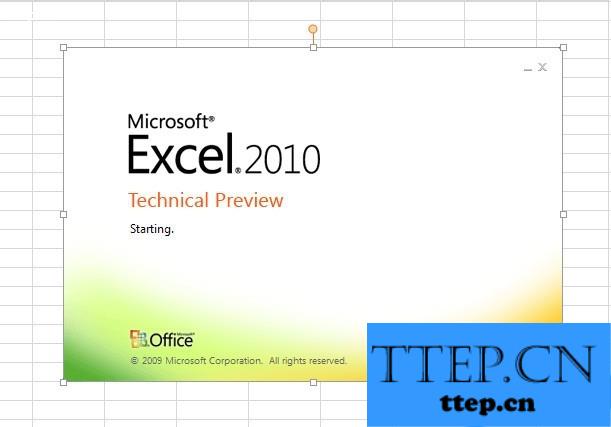
(这是不透明的)
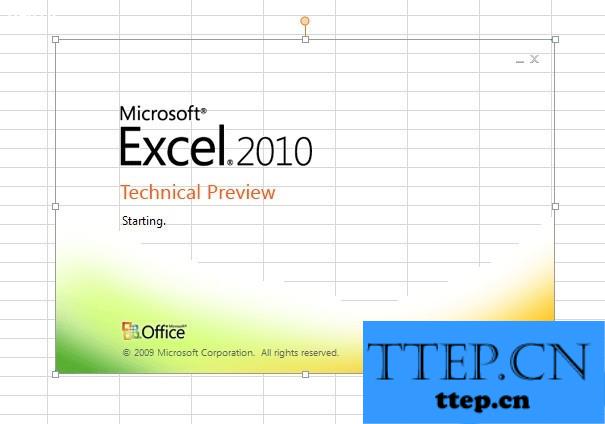
(这时透明的)

1)首先在Excel 2010插入我们想要设置透明的图片;
2)点击选中好图片,然后在菜单栏找到图片工具,点击图片工具下的颜色选项,选择设置透明色按钮;
3)此时我们的鼠标箭头会改变,将鼠标移到到需要设置图片透明处,点击就可以实现透明了;
下面是透明与不透明的对比:
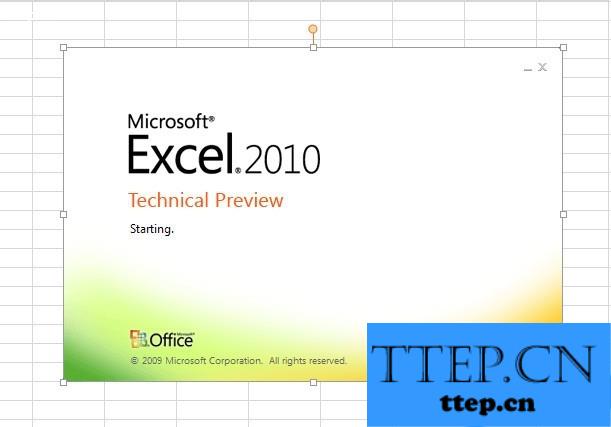
(这是不透明的)
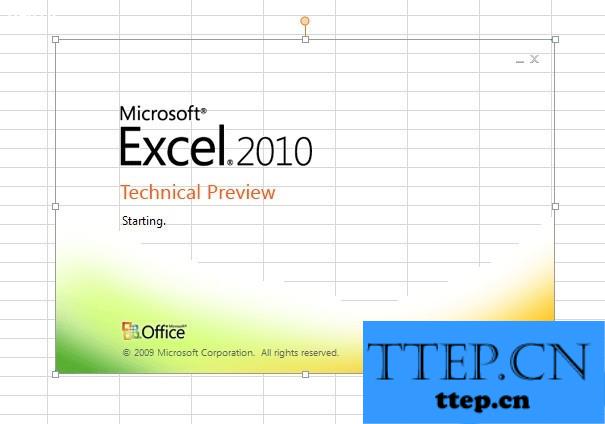
(这时透明的)
- 最近发表
- 赞助商链接
